Сравнение ввода адреса в навигационных программах
Содержание:
Garmin «Дороги России»
Be-On-Road
Навител Навигатор
Автоспутник
TomTom
IGO
Garmin «Дороги России»
Главное меню - образец минимализма и эргономичности. Все необходимое для навигации доступно сразу после включения в главном меню. Нажатием в пункт меню "Куда?" начинаем расчет маршрута.

Ввод адреса осуществляется при нажатии пункта меню "Адрес", кроме ввода адреса доступно множество дополнительных опций для поиска и расчета маршрута.

При первом запуске навигатора нужно будет выбрать страну, перейдя в пункт меню "Изменить страну". В дальнейшем ваш выбор будет сохранен. Выбираем пункт - "Город по буквам" для ввода города.
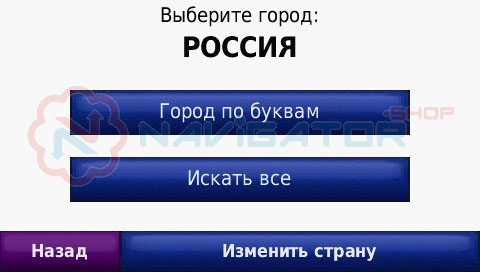
Клавиатура очень удобна и эргономична. После некоторой тренировки можно производить набор одной рукой. Задержек при наборе не наблюдается. Вводин название города и выбираем его из списка.

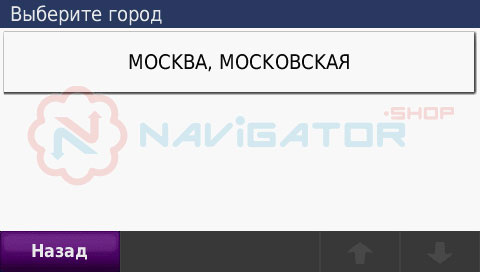
Предиктивного режима набора нет, но благодаря удобной клавиатуре это не портит работу с навигатором. Аналогично, вводим название улицы и выбираем ее из списка

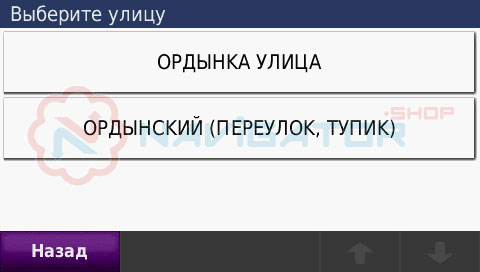
Последний штрих - выбираем номер дома. При этом, несмотря на налие на карте корпусов и дробных номеров домов, поиск по ним невозможен.
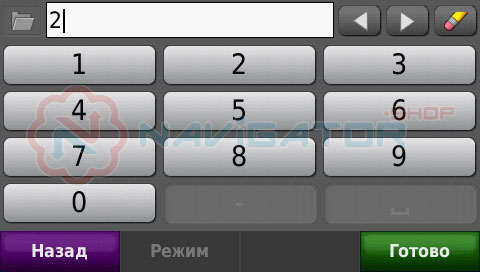
Все - мы в одном шаге от начала поездки. Осталось нажать "Пуск" и можно ехать.

Детализация меняется в зависимости от уровня приближения. Это помогает не засорять карту ненужными деталями - стиль гармина во всем - только самое необходимое для навигации.

Коснувшись карты мы перейдем в режим обзора карты.

Be-On-Road
Начало расчета маршрута находится в общем меню, которое открывается после старта программы. Иконки большие и хорошо прорисованные. Меню организовано достаточно логично и им удобно пользоваться. Нажимаем пункт меню "В путь", чтобы начать расчет маршрута.

Все необходимое, чтобы проложить маршрут, перед вами. Есть специальный пункт, где можно указать адрес работы и адрес дома. А также избранные адреса и многое другое.

Трудно придумать более очевидное и простое представление поиска по адресу - страна, город, адрес.
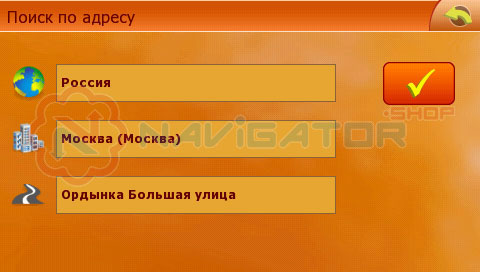
Клавиатура приятна на вид, удобна в обращении и имеет предиктивный набор ("ненужные" буквы отключаются по мере набора). Единственный недостаток - небольшие задержки в процессе набора. Вводим названием города и выбираем его из списка.

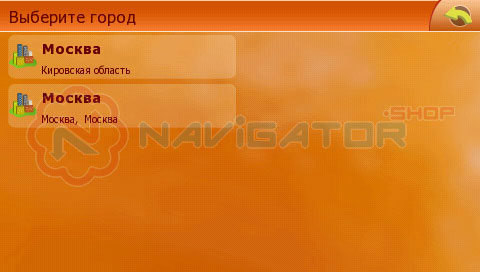
Набираем адрес и, выбираем нужную улицу из списка. Клавиши расположены по стандартной схеме ЙЦУКЕН, это сильно упрощает процесс ввода.

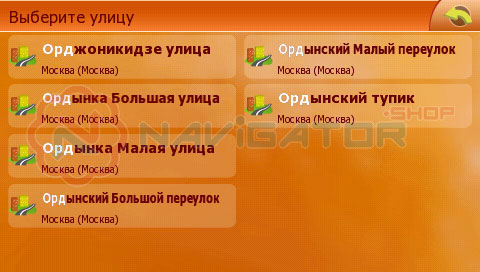
Прежняя аскетичность меню и удобство использования.
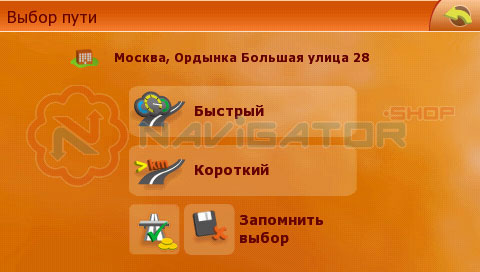
Все - путь проложен и, можно отправляться в путь. Слева панель с необходимой информацией. При нажатии на экран слева появляется панель меню. Полупрозрачные иконки поверх карты предоставляют доступ ко всем основным функциям.

Навител Навигатор
После запуска программы сразу же открывается карта. Ознакомившись с меню мы увидим большоек количество настроек, которые организованы по своим, поначалу непонятным, принципам. Постепенно можно привыкнуть к нестандартным решениям в организации меню или реализации некоторых функции. Но привыкнув, вы получите очень индивидуальное устройство, настроенное исключительно для вас. Для перехода к расчету маршрута необходимо нажать иконку лупы в левом нижнем углу.
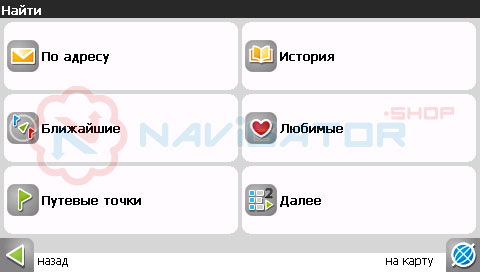
Прокладка маршрута выполнена в виде пошагового мастера. Первый шаг - ввод названия города и выбор его из списка. Есть кнопка возврата в самое начало (к первому шагу - выбор города), а также возврат на один шаг назад. Также есть возможность скрыть клавиатуру и пользоваться списком доступных городов или улиц.
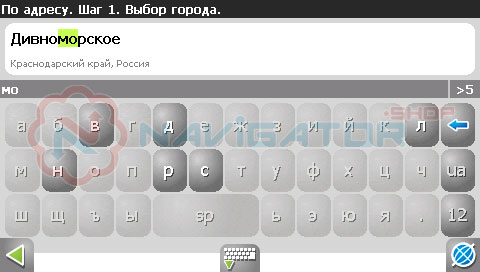
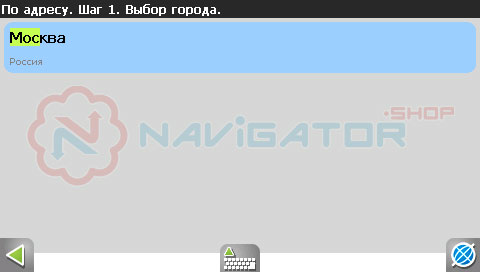
Клавиатура имеет предиктивный режим, при этом при вводе не возникает задержек. Крайне необычно выглядит организация порядка букв - они выстроены в алфавитном порядке. Если до этого вы уже пользовались экранными клавиатурами, привыкание может вызвать некоторые затруднения. А в целом форма клавиш и цветовые сочетания смотрятся очень удачно. Вводим адрес и выбираем улицу из списка.
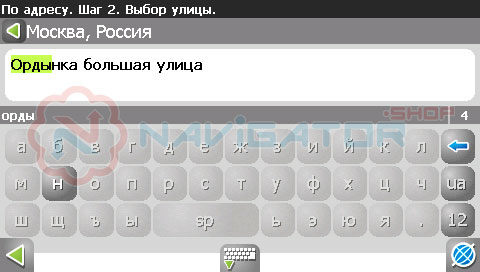
При выборе номера дома имеется очень удобная возможность указания строения, корпуса или дробного номера дома. Для выбора строения нажимаем пробел, для дробных номеров - дефис.
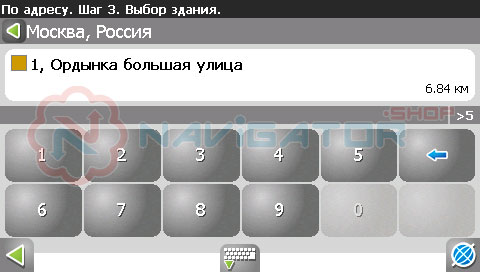
Почти все, выбираем из списка нужный адрес. При этом отображается расстояние до него от текущего положения.
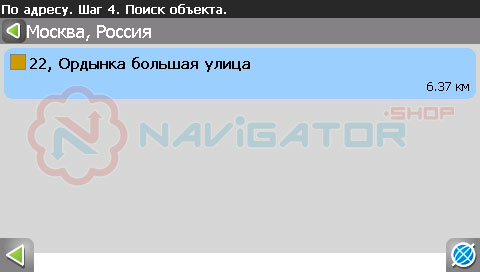
После нажатия на нужный адрес в списке, появляется контекстное меню с опциями маршрута. Если необходимо проложить маршрут, нажимаем "Идти на точку".

В целом процесс прокладки маршрута прост и очевиден, но только после некоторого привыкания к системе Навител Навигатор в целом.

TomTom
После включения навигатора сразу открывается карта. Касание в любой точке переводит нас в главное меню. Оформление, цветовая схема, вид значков пунктов меню - один из лучших вариантов оформления на рынке. В Европе TomTom по этому показателю считается признанным лидером.
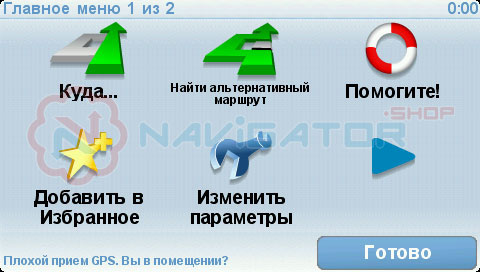
Решаем куда нам нужно отправиться. Есть функция поиска по индексу или перекрестку. Переходим к вводу улицы и номера дома.
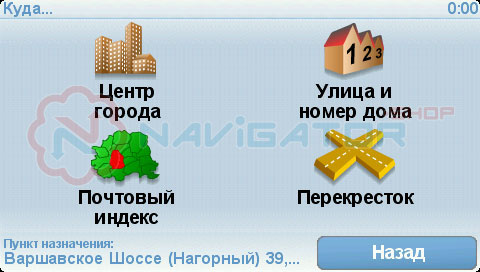
Решаем куда нам нужно отправиться. Внизу указан текущий пункт назначения. Есть функция поиска по индексу или перекрестку. Переходим к вводу улицы и номера дома.
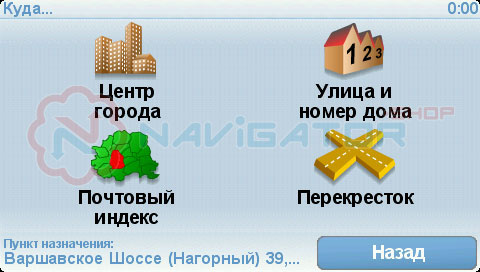
Ввод адреса, помимо собственно ввода названия улицы дома и номера дома, также иммеет дополнительные возможности. Например, есть возможность выбора из недавно введенных пунктов назначения или из точек интереса POI.
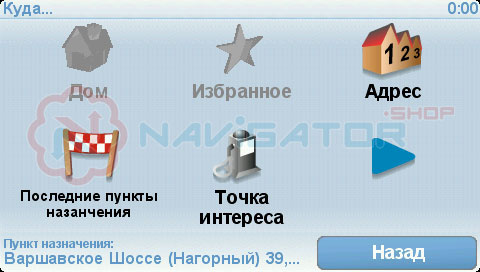
Переходим к вводу названия улицы. Клавиатура имеет стандартную раскладку, переключение языка раскладки и выборрежима ввода символов и цифр. Наверху отображааются вводимые символы. Ниже, меняющийся по ходу ввода, список вариантов. Работать очень удобно и комфортно.
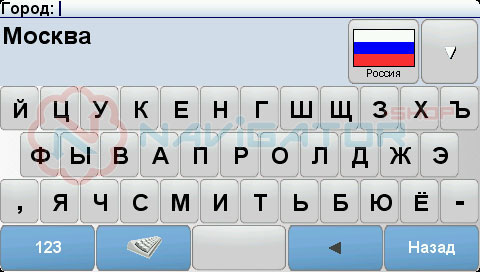
Вводим название улицы.


При вводе номера дома нет возможности указать корпус или строение. Но перейдя в режим «перекресток», можно указать дробное значение номера дома.

Перед нами широкий выбор типа маршрута. Предусмотрено большинство возможных ситуаций.

Функциональность программы TomTom продолжает доставлять радость от использования - имеется возможность прибытия в пункт назначения к определенному времени.

Вот и все - можно отправляться в путь. Просматриваем проложенный маршрут в окне обзора карты и нажимаем «Готово».


Автоспутник
После старта программы открывается, чтобы попасть в главное меню необходимо нажать на иконку руля. Переходим к планированию маршрута.

Простое и логичное меню - старт и финиш. А также возможность выбора промежуточных точек. Зададим стартовую точку маршрута.

Также просто и удобно. Тут собраны все необходимые функции. Вводим адрес начальной точки.

Клавиатура имеет предиктивный набор и выделение групп букв цветами. Она открывается поверх списка улица. Есть возможность ввода корпуса и строения, а также дробных номеров домов.


Выбираем нужную улицу из списка и устанавливаем старт.

Для установки финишной точки необходимы теже действия.




Готово. Все точки установлены, осталось выбрать тип маршрута.
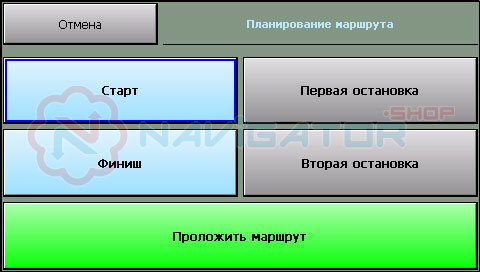
Есть выбор из трех типов маршрута. А также возможность запомнить свой выбор в дальнейшем.
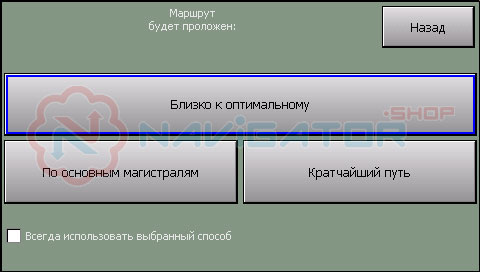
Маршрут проложен и можно отправляться в путь.
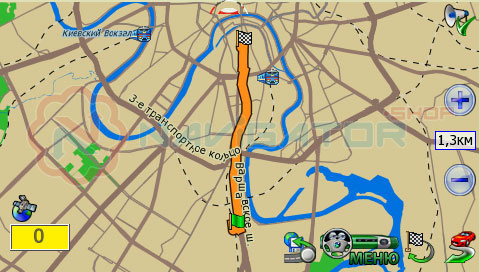
IGO
Старт программы начинается с экрана карты. В правом нижнем углу находится иконка меню - простое и минималистичное. Переходим в раздел «Поиск».

Достаточно стандартное меню поиска. Стоит отметить удобные для нажатия пальцами иконки.

Перед нами выбор страны, города, улицы и номера дома.

Клавиатура имеет стандартную раскладку и предиктивный режим. Отображается количество подходящих вариантов, но список с вариантами во время ввода недоступен. Все работает очень быстро. Иконки клавиш большие и удобные. Вводим название города.

Аналогично вводим название улицы.

Поиска по корпусам и строеням, а также дробным номерам домов нету. Вводим номер дома.
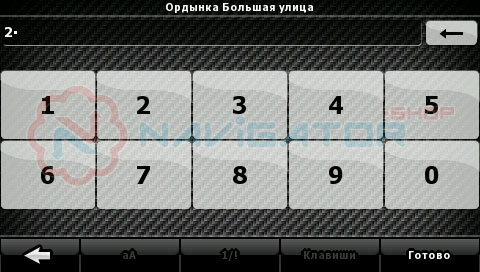
Все, перед нами обзор карты. Вносим последние штрихи в наш маршрут и жмем «Готово», чтобы перейти к карте.
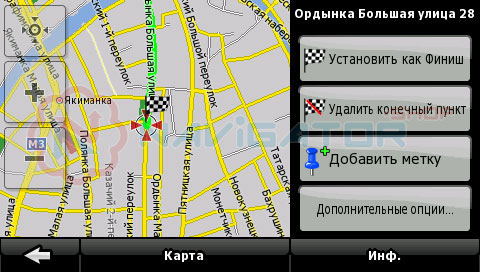



 Быстрая доставка
Быстрая доставка 14 дней на возврат
14 дней на возврат Сертифицированный товар
Сертифицированный товар Любая форма оплаты
Любая форма оплаты Ежедневно с 10:00 до 17:00
Ежедневно с 10:00 до 17:00
